现如今,Win7系统已经成为了许多用户的首选操作系统。然而,重新安装Win7系统却需要一定的技巧和步骤。为了方便用户,我们将详细介绍如何制作一个Win7系统U盘,以便快速、简单地安装系统。接下来,让我们一起来了解吧。

准备工作
在开始制作系统U盘之前,你需要准备一台电脑、一个可用的U盘以及一个原版的Win7系统镜像文件。
下载和安装Win7USB/DVD下载工具
你需要下载并安装一个叫做Win7USB/DVD下载工具的软件,它是由微软官方提供的一款制作系统U盘的工具。
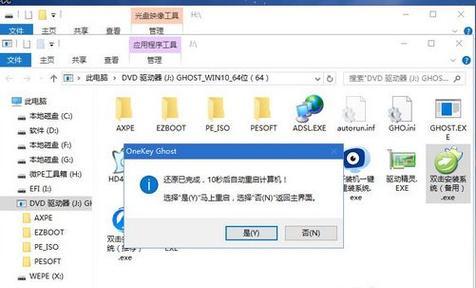
插入U盘并打开工具
插入U盘后,打开刚刚安装好的Win7USB/DVD下载工具。这个工具将帮助你完成后续的制作过程。
选择Win7镜像文件
在工具界面上,你需要选择一个Win7系统的镜像文件。通过点击“浏览”按钮,你可以选择存放Win7镜像文件的路径,并选中该文件。
选择制作方式
在这一步中,你可以选择是将Win7系统镜像文件制作成U盘,还是制作成可用的DVD安装光盘。根据需求选择“USB设备”选项。
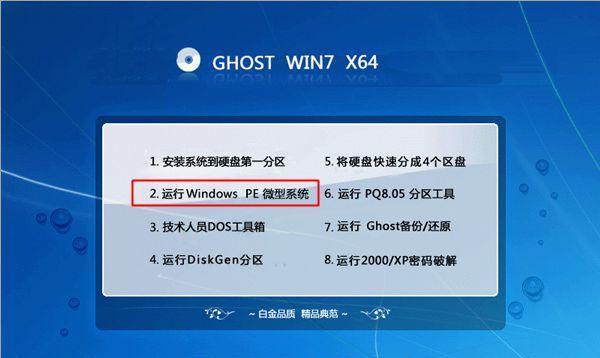
选择U盘
在这一步中,你需要从下拉菜单中选择一个你想要制作系统U盘的U盘。请注意,选择正确的U盘,因为该U盘上的所有数据将被格式化。
开始制作
点击“开始制作”按钮后,系统将开始制作系统U盘,这个过程可能需要一些时间,请耐心等待。
等待制作完成
在制作过程中,请不要拔掉U盘或关闭工具。耐心等待系统将Win7系统镜像文件写入U盘的过程。
制作完成提示
当系统完成制作过程后,工具界面会出现一个提示,告诉你系统U盘已经成功制作完成。
重启电脑并设置启动项
将制作好的系统U盘插入待安装系统的电脑中,重启电脑。在重启过程中,进入BIOS设置,并将U盘设置为首选启动项。
启动系统安装
重新启动电脑后,系统将从U盘中启动,进入系统安装界面。按照提示进行系统安装的各项设置,直至安装完成。
删除系统U盘中的文件
在系统安装完成后,你可以选择删除U盘中的系统镜像文件以及制作系统U盘时生成的临时文件,以释放磁盘空间。
格式化U盘(可选)
如果你不再需要这个系统U盘,你可以选择对其进行格式化,以将其恢复为普通的存储设备。
使用系统U盘的注意事项
在使用系统U盘时,你需要保持它的良好状态,尽量避免在插入或拔出U盘时造成数据丢失或损坏。
制作系统U盘的优势
制作一个系统U盘可以方便你快速安装操作系统,节省时间和精力,并且避免了使用光盘安装过程中可能出现的错误和损坏。
通过本文介绍的步骤,你可以轻松地制作一个Win7系统U盘。这将让你在需要重新安装系统时,能够更加快速、简单地完成安装过程。记住,制作系统U盘是一项非常实用且具有优势的技巧。




